Cara Mengubah Audio Audio dalam Video di Windows dan Mac
Dengan popularitas yang tiba-tiba di antara situs web streaming video dan perkembangan kamera hebat pada perangkat portabel, klip yang diedit sendiri juga meningkat. Orang-orang akan meningkatkan klip mereka dengan menambahkan efek, menyesuaikan corak warna, animasi, overlay audio, dan banyak lagi. Di atas dan di atas, Anda mungkin ingin mengganti atau mengubah audio dalam video yang Anda edit.
Mengubah audio dalam video bisa sangat dibutuhkan, terutama jika ada terlalu banyak suara atau noise yang mengganggu dalam video. Sebenarnya, tugas ini tidak sesulit yang dipikirkan banyak orang. Jika Anda seorang pemula di bidang pengeditan video, ada aplikasi tertentu yang cocok untuk Anda. Dengan pemikiran ini, kami mengumpulkan program terbaik namun mudah digunakan untuk membantu Anda ubah audio dalam video dengan sangat nyaman. Kenali lebih banyak tentang mereka dengan membaca di bawah ini.
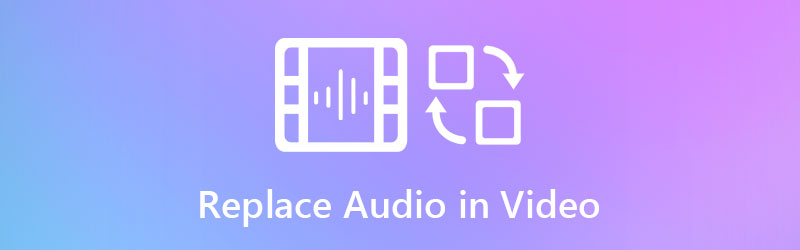
- Bagian 1. Cara Handal untuk Mengganti Audio di Video
- Bagian 2. Bagan Perbandingan Pengganti Audio
- Bagian 3. FAQ Ganti Audio di Video
Bagian 1. Cara Handal untuk Mengganti Audio di Video
1. Vidmore Video Converter
Pemula atau tidak, Pengonversi Video Vidmore adalah program hebat untuk mengganti audio dalam video dengan mudah. Dengan antarmuka pengguna yang intuitif, Anda dapat dengan mudah menentukan tombol fungsi tanpa kebingungan. Selain itu, program ini hanya membutuhkan beberapa langkah untuk menambahkan file audio atau suara ke video favorit Anda. Selain itu, Anda dapat mempelajari cara mengubah format audio video karena biasanya digunakan untuk mengonversi file audio dan video. Baik Anda menggunakan Windows atau Mac, Anda dapat memanfaatkan program dan mengonversi dalam waktu singkat. Belum lagi, ini mempertahankan kualitas video asli dan bahkan mencapai resolusi video 4K untuk pemutaran video yang imersif.
Lihat instruksi di bawah ini tentang cara mengubah audio pada video:
Langkah 1. Luncurkan Audio Replacer
Pertama, ambil penginstal Vidmore Video Converter. Cukup klik salah satu dari Download Gratis tombol yang tersedia di bawahnya. Pasang program dengan mengikuti wizard pengaturan. Setelah itu, luncurkan di komputer Anda.
Langkah 2. Unggah video
Pada titik ini, klik Plus simbol di antarmuka utama aplikasi. Ini kemudian akan membuka folder untuk menemukan video target Anda. Setelah itu, muat ke dalam program. Anda juga dapat menekan tombol Spasi untuk mengunggah video.
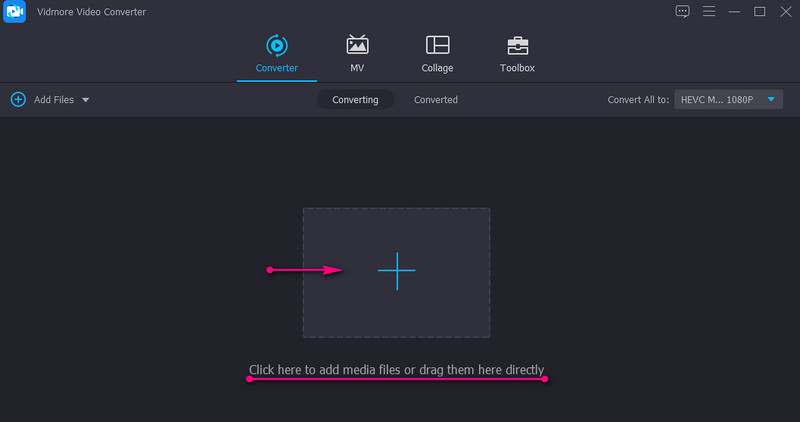
Langkah 3. Ubah audio dalam video
Setelah Anda selesai mengunggah video, Anda akan melihat gambar mini video yang menampilkan informasinya. Di bawah nama file media adalah Trek Audio pilihan. Klik dan pilih Tambahkan Trek Audio untuk mengubah audio dalam video.
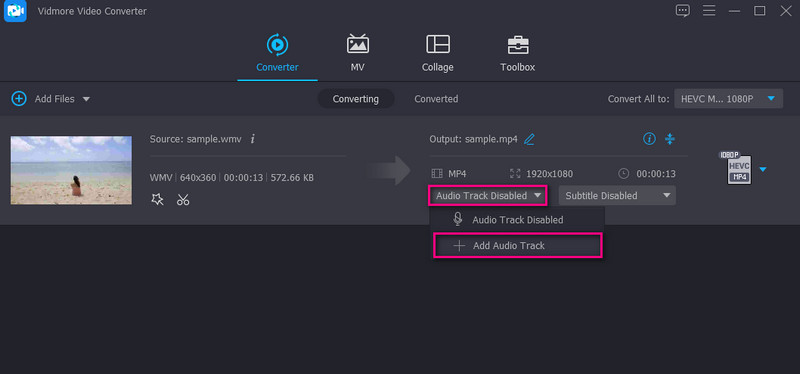
Langkah 4. Konfirmasikan operasi
Dari Profil baki, pilih format video keluaran yang sesuai. Memilih Video tab untuk memilih format output untuk video. Di sisi lain, pergi ke Audio tab dan pilih format yang sesuai untuk audio. Selanjutnya, pilih kualitas untuk file media. Terakhir, klik Konversi Semua tombol untuk mengkonfirmasi operasi.
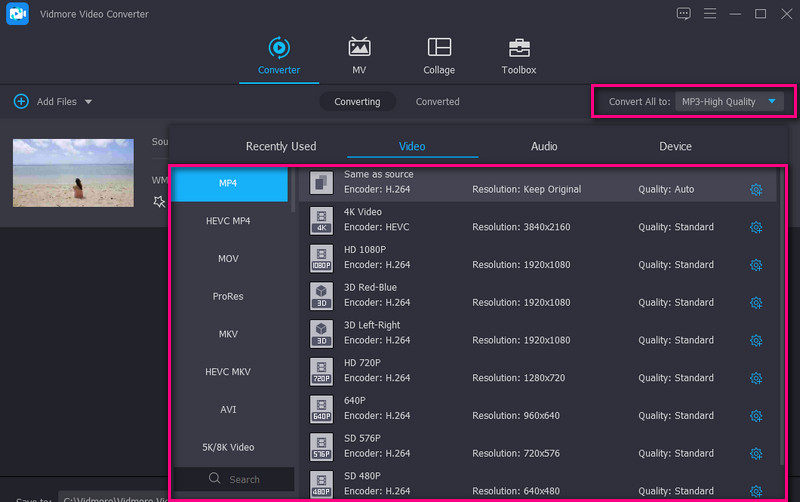
2. Pembuat Film Online
Misalkan Anda mencari pengubah audio video untuk PC atau Mac tanpa menginstal apa pun, Anda harus mempertimbangkan untuk menggunakan Movie Maker Online. Ini adalah program gratis yang dapat Anda gunakan untuk mengunggah video dan musik hanya dengan menggunakan browser. Selain itu, Anda dapat mengambil musik dari musik online bebas royalti yang ditawarkan oleh program ini.
Langkah 1. Pertama, buka situs resmi Movie Maker Online menggunakan browser.
Langkah 2. Klik Tambahkan File tombol untuk mengunggah file video Anda. Selanjutnya, klik pada Tambahkan File lagi untuk menambahkan file audio kali ini.
LANGKAH 3. Sekarang, pilih video dari editor dan klik Pengaturan ikon. Anda akan tiba di jendela lain yang memberi Anda akses ke pengaturan yang berbeda. Klik Volume pilihan dan pindahkan volume ke nol untuk menonaktifkan suara video. Klik Menyimpan untuk mengkonfirmasi perubahan.
LANGKAH 4. Setelah itu, gulir ke bawah halaman dan klik Membuat video tombol jika Anda puas dengan hasilnya.
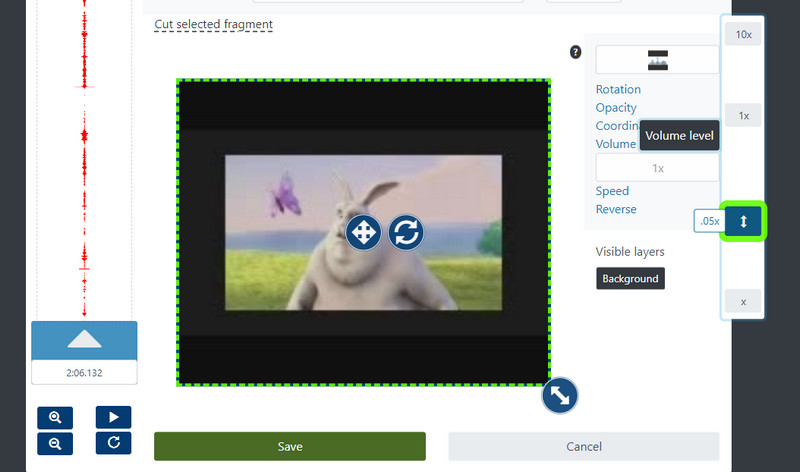
3. Animoto
Animoto adalah alternatif bagus lainnya jika Anda memilih untuk mengubah audio pada video online. Ini bekerja di hampir semua browser web yang cocok untuk Windows dan Mac. Ada beberapa template untuk dipilih dan digabungkan dengan video Anda. Yang terpenting, Anda dapat menjelajahi musik yang tersedia dengan genre yang berbeda atau mengunggah musik secara lokal. Jika Anda tertarik untuk menggunakan alat ini, ikuti petunjuk di bawah ini.
Langkah 1. Buka browser web apa pun di komputer Anda dan buka situs web Animoto.
Langkah 2. Klik MEMBUAT tombol untuk mulai membuat video. Tergantung pada preferensi Anda, Anda dapat memilih untuk memulai dari awal atau mulai dengan template.
LANGKAH 3. Dari menu atas, pilih Musik ikon, dan Anda akan diberikan opsi untuk mengunggah dari drive lokal Anda atau memilih dari musik gratis yang ditawarkan oleh alat ini.
LANGKAH 4. Terakhir, klik Ekspor untuk menyimpan versi final file media.
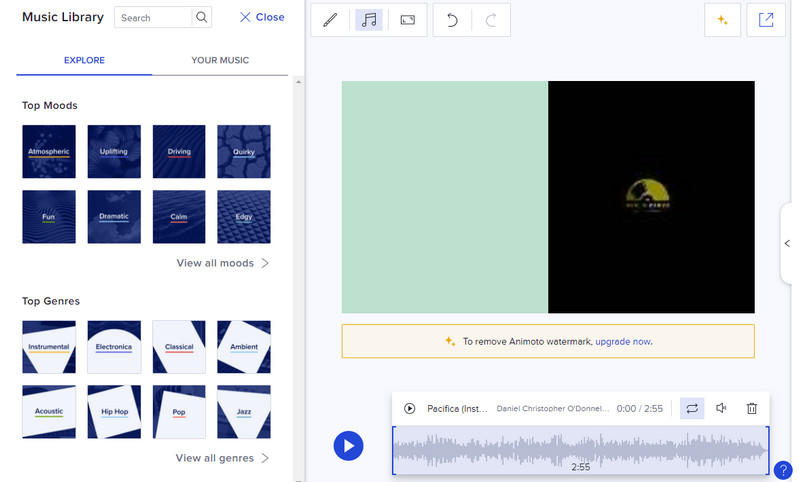
Bagian 2. Bagan Perbandingan Pengganti Audio
Misalkan Anda ingin memiliki pengetahuan mendalam tentang alat-alat yang disebutkan di atas. Dalam hal ini, ilustrasi tabel mencakup berbagai aspek alat. Ini memeriksa antarmuka, platform, alat pengeditan, dan tingkat pengguna apa yang cocok untuk mereka. Tanpa basa-basi lagi, lihat tabel di bawah ini.
| Antarmuka | Peron | Alat Pengeditan | Terbaik untuk | |
| Pengonversi Video Vidmore | Mudah digunakan | Windows dan Mac | Tambahkan audio, trim, split, dan peningkatan video | Untuk pemula dan profesional |
| Pembuat Film Online | Antarmuka yang kompleks | Web | Tambahkan audio, sesuaikan volume, kecepatan, dll. | Pengguna tingkat lanjut |
| animasi | Agak rumit | Web | Tambahkan audio | pemula |
Bagian 3. FAQ Ganti Audio di Video
Bagaimana Anda menambahkan musik latar ke video di iPhone?
Anda dapat menambahkan musik latar ke video di perangkat iPhone Anda dengan bantuan iMovie. Ini adalah program gratis yang dirancang untuk perangkat Apple untuk mengedit video dan audio.
Bagaimana cara menghapus suara dari video?
Menghapus suara dari video dapat dilakukan dengan membisukan video atau menggantinya dengan soundtrack lain menggunakan editor.
Bagaimana cara mengubah format audio file video?
Jika Anda ingin memformat ulang audio dari file video, Anda dapat menggunakan konverter apa pun. Untuk koleksi ekstensif dan pilihan format audio, Vidmore Video Converter adalah aplikasi untuk digunakan.
Kesimpulan
Ada banyak contoh ketika Anda merasa perlu untuk ubah audio dalam video. Mungkin ada suara yang mengganggu atau merusak dalam video yang membuatnya tidak menarik. Oleh karena itu, program-program ini diperkenalkan untuk membantu Anda mengatasi masalah ini. Anda dapat melakukannya secara online atau offline. Itu tergantung pada situasi atau preferensi Anda.


